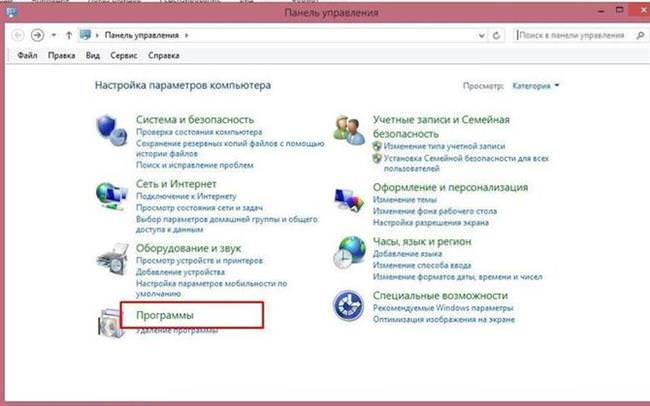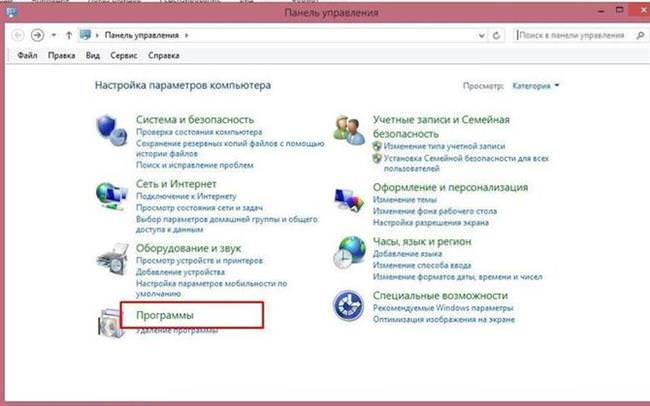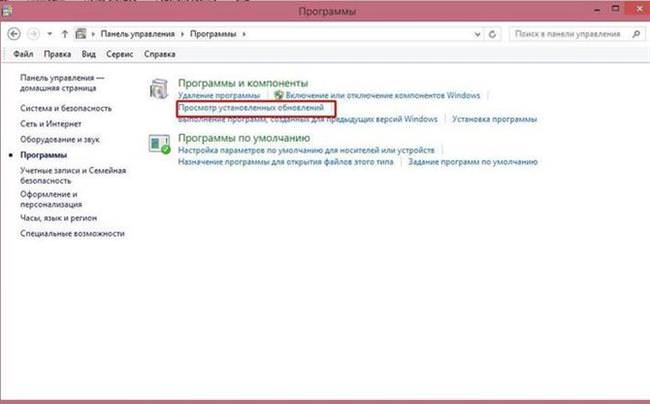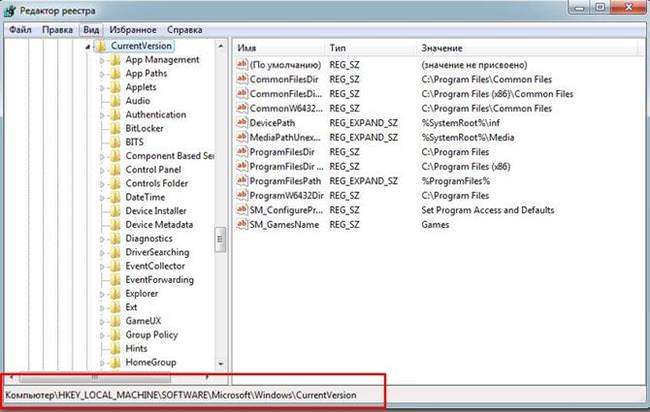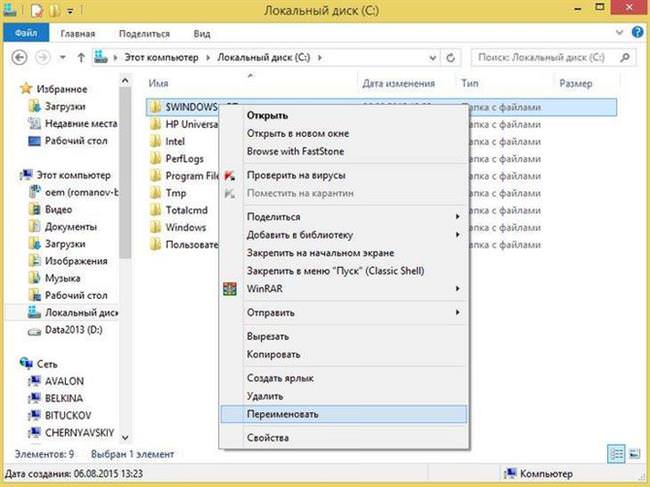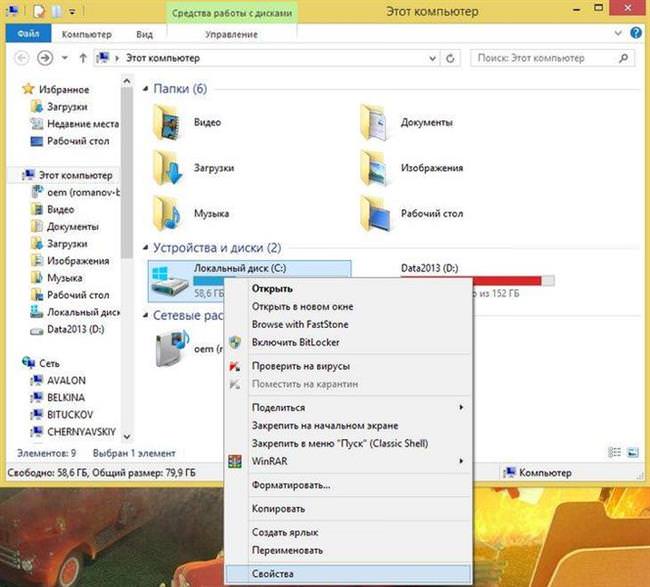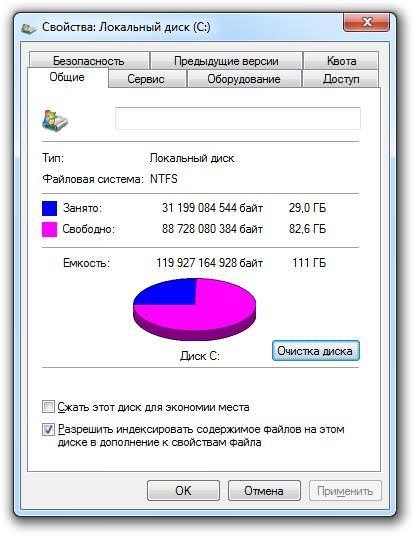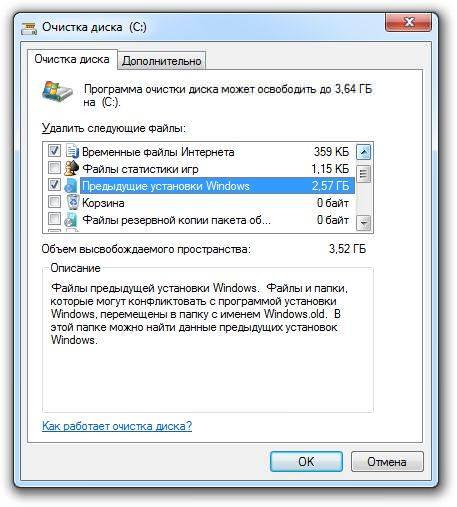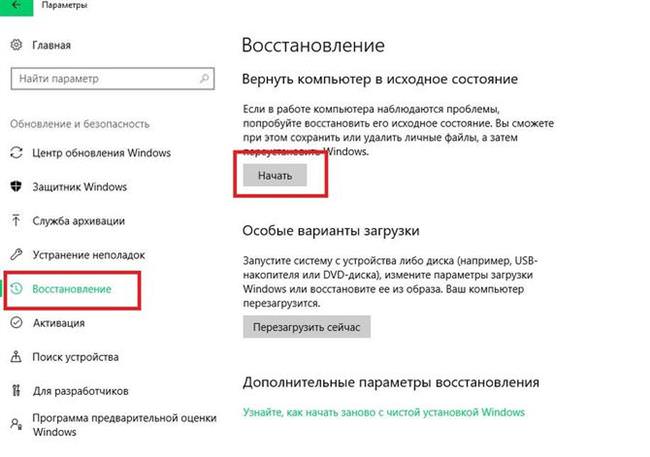Не встигли користувачі звикнути до тоді ще нової Віндовс 7, 8 і 8.1 як Майкрософт випустила 10-у версію ОС. І на робочому столі стало постійно спливати вікно з повідомленням «Оновити до Windows 10 Technical Preview». Не всі вирішили зробити апдейт, але банер з пропозицією оновитися все ж залишився. А ось як відключити значок назавжди і не дати встановитися Віндовс 10 самотужки можна подивитися нижче.
Прибираємо повідомлення про оновлення
Пропонований апгрейд можна видалити кількома способами. Щоб все пройшло правильно потрібно чітко слідувати інструкції.
Видалення оновлення, яке пропонує оновитися
Щоб позбутися нав’язливого банера потрібно зробити наступні кроки:
- Зайти в «Панель управління» і перейдіть в пункт «Програми та компоненти».

- У вікні «Програми» вибрати рядок «Перегляд інстальованих оновлень».

- Після цього з’явиться вікно з переліком пропонованих апгрейдів. Видалити оновлення з номером КВ3035583, КВ2952664 або КВ3021917, якщо на ПК вісімка. А якщо на комп’ютері встановлена сімка, видалити рядки з номерами КВ3035583 або КВ2976978. Для того, щоб їх було неважко знайти рекомендується вбивати номери в пошуковий рядок.

- Після деінсталяції перезавантажити комп’ютер.
Але якщо після вищеописаних дій повідомлення про апгрейд ОС досі з’являється, можна вжити додаткових заходів. А саме:
- Виконати все з самого початку, згідно перерахованим вище пунктам, але не робити перезавантаження ПК після всіх дій;
- У вікні реєстру (комбінація Win+R і у вікні ввести regedit) звернутися до HKEY_LOCAL_MACHINE. Відкрити в ньому всі пункти Майкрософт Віндовс і Current Version. Робити це слід з папки, іменованої SOFTWARE. В кінці повинен вийти шлях, як зазначено на скріні. Після чого клікнути на Update на розділ Technical Preview;

- У меню підрозділу видалити налаштування Signup;
- Перезапустити комп’ютер.
Переустановка Windows без диска і флешки
Використаємо утиліту I don’t Want Windows 10
Як раз для того, щоб відмовитися встановлювати оновлення була створена утиліта «I don’t Want Windows 10»(http://www.wincore.ru/programs/2739-i-dont-want-windows-10-otklyuchaem-predlozhenie-poluchit-windows-10.html). Вона досить проста у використанні.
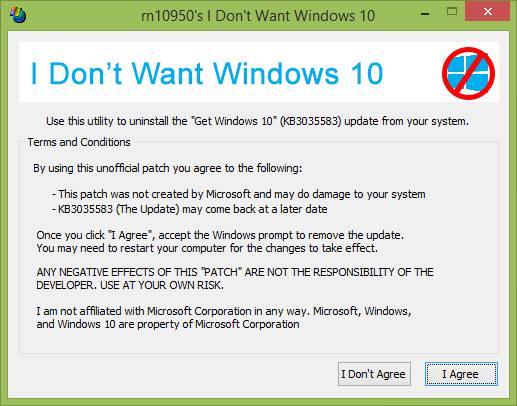
Утиліта робить просту деінсталяцію KB3035583, те ж саме, що було запропоновано пунктом вище, але все автоматично виконує програма. Єдине, що потрібно від користувача — це згода на видалення KB3035583.
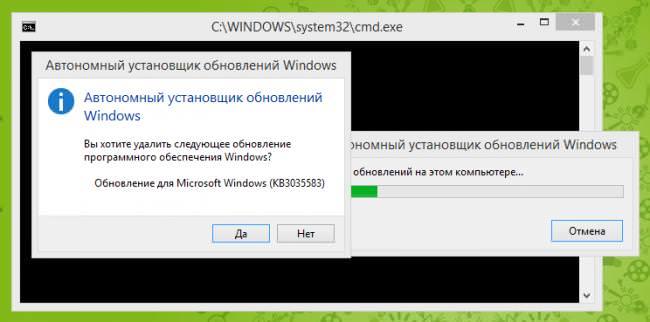
Утиліта абсолютно безпечна у використанні. Але рекомендується організувати точку для повернення системи до використання програми. Творці утиліти також попереджають, є ймовірність того, що повідомлення про апгрейд повернеться. Але повторне використання утиліти швидко вирішує цю проблему.
Не варто лякатися того, що утиліта англійською. Все досить просто і зрозуміло.
Як відмовитися від оновлень
Можна не тільки видалити пропоноване поліпшення, але і просто відмовитися від нього. Зробити це можна наступними способами.
Встановити оновлення клієнта центру оновлень 2015
Важливим кроком для відмови від Windows 10 є завантаження і установка удосконалень клієнта центру оновлень ОС Віндовс. Це необхідно для того, щоб відмова від Віндовс 10 спрацював як треба.
Необхідне можна завантажити за наступним посилання з офіційного сайту Майкрософт:
- Для Віндовс 7 — https://support.microsoft.com/ru-ru/kb/3075851.
- Windows 8 — https://support.microsoft.com/ru-ru/kb/3065988.
Посилання на скачування безпосередньо потрібних файлів знаходяться в самому кінці сторінки. Після того, як файли будуть завантажені і встановлені, необхідно зробити перезавантаження комп’ютера. Як тільки ПК знову запуститься, можна приступати до дій по відмові від Віндовс 10.
Як відмовитися від оновлень Windows 10
Щоб відмовитися від завантаження на ПК Віндовс 10 необхідно зробити наступне:
- Відкрити редактор групової політики (натиснути поєднання клавіш Win+R і вбити в рядок gpedit.msc).
- Пройти по шляху Конфігурація – Шаблони – Компоненти – Центр Оновлення.
- Знайти параметр «вимкнути оновлення через центр оновлень» і відкрити його.

- У вікні параметри поставити галочку на рядок «Включено».
- Натиснути «ОК».
- Перезавантажити ПК.
Використання ігрового режиму в Windows 10
Варто зауважити, що спосіб спрацює лише для користувачів редакції «Професійна» і вище.
Використовуємо реєстру для відключення оновлення
Для того, щоб відключити пропонований апгрейд через реєстр необхідно слідувати інструкції:
- Запустити безпосередньо редактор реєстру поєднанням клавіш Вин+R і ввести regedit.
- Перейти в розділ під ім’ям HKEY_LOCAL_MACHINE\ SOFTWARE\ Policies\ Microsoft\ Windows\.
- Перейти в розділ WindowsUpdate. Якщо цього розділу немає, то його потрібно створити і зайти до нього.
- У WindowsUpdate сформувати параметр DWORD 32 біта і перейменувати його в DisableOSUpgrade.
- Клікнути двічі на створений параметр і виставити його значення на одиницю.

- Перезавантажити комп’ютер.
Видаляємо папку $Windows ~BT
Видалити папку з файлами десятки можна дуже просто. Для цього потрібно:
- Зайти в локальний диск і змінити ім’я папки $Windows ~BT на будь-яке інше;

- Потім потрібно зайти у властивості диска через праву кнопку миші;

- У вкладці «Загальні» натиснути «Очищення диска»;

- Почекати поки система обробляє інформацію;

- У віконці, що з’явилося, вибрати пункт «Попередні установки»;

- Натиснути «ОК».
Прибираємо значок Windows 10 (GWX exe)
Щоб назавжди виключити позначку «придбати Віндовс 10» потрібно зайти в Центр оновлення Windows. Потім слідувати інструкції:
- Знайти оновлення під номером KB3035583;
- Натиснути на нього правою кнопкою мишки і видалити;
- Перезавантажити ПК;
- Знову зайти в Центр оновлень;
- Виконати пошук удосконалень;
- Натиснути на «Знайдено важливих оновлень»;
- Знайти віддалену раніше рядок і приховати її, натиснувши правою кнопкою мишки і вибравши потрібний пункт.
Що робити, якщо Десятка вже встановилася
Якщо Віндовс 10 все ж були встановлена, потрібно розуміти, що відкат до попередньої версії можна лише протягом місяця. Інакше потрібно буде повністю заново систему. І також відкат системи буде можливий тільки в тому випадку, якщо файли попередньої ОС не були видалені.
Локальні групові політики в Windows
Отже, щоб відновити попередню ОС є два перевірених варіанти.
- Відновлення операційної системи з меню відновлення:
- Перезавантажити комп’ютер;
- Поки комп’ютер не завантажився необхідно натиснути клавішу F8;
- Вибрати значок «Усунення неполадок»;
- Клікнути на «Відновлення системи», вибрати точку відновлення ОС.

-
- Вибрати останню точку відновлення;
- Далі необхідно слідувати інструкції.
- Відновлення попередньої версії з самої системи:
- Клікнути на «ПУСК»;
- Перейти в розділ «Параметри»;
- Вибрати пункт «Оновлення та безпеку»;

-
- В лівій колонці вікна вибрати «Відновлення»;
- Вибрати пункт «Повернутися до Віндовс 7/8». Версія ОС, до якої буде запропоновано відкат залежить від того, яка з них стояла до установки нової версії;
- Натиснути «Почати»;

-
- Система запропонувати варіанти відкату з збереженням всіх файлів і програм або з «чистого аркуша». Вибрати те, що необхідно.
Вищеописані методи допомагають прибрати нав’язлива пропозиція встановити Віндовс 10. Але, якщо все ж таки було прийнято рішення скористатися новою версією ОС, слід все прорахувати. Справа в тому, що якщо ПК «не тягне» ОС, вона не буде працювати ефективно і створить більше проблем, ніж переваг. Набагато ефективніше буде залишитися на перевіреній ОС, яка справно працює.